Руководство пользователя
Данный документ представляет собой рукводство пользователя универсального программно-апаратного комплекса Polymon. Руководство пердназначено для: учеников и студентов, которые могут использовать Polymon для выполнения лабораторных работ и работ физического практикума; учителей и преподавателей, которые хотят компьютеризировать демонстрационный эксперимент; для исследователей, использующих Polymon в качестве измерительной системы.
Для использования Polymon пользователю не обязательно иметь специальные знания в компьютерных науках или о сетевых технологиях, радиотехнике или программировании. В руководстве подробно рассказно о всех функциональных возможностях Polymon, а так же иллюстративно описаны все шаги по подключению оборудования, созданию, проведению, сохранению данных и работе с экспериментальной установкой.
Оглавление
Введение
Polymon создавался для учебных и научных целей и с помощью его можно автоматизировать и компьютеризировать установки для проведение физического експеримента. Установки могут быть как учебного, так и научного типа, что не влияет на способы передачи и представления информации.
Polymon позволяет строить гибкие схемы работы с экспериментальными установками, про что более подробно можно прочитать в отдельном документе.
Начало работы
Комплектация
Polymon является модульной системой, каждый елемент которой выполняет свою роль. Стандартная комплектация включает в себя:
- Модуль сбора и передачи данных (миникомпьютер с блоком питания от сети или повербанком для мобильной работы).
- Набор датчиков физических величин (список согласовывается с поставщиком).
- Блока управления (опционально).
- Соединительные провода.
- Программное обеспечение (опционально, т.к. рекомендуется установка через Интернет).
Описание и перечень датчиков можно посмотреть тут.
Подключение оборудования
К Polynom можно подключаться разными способами.
-
Самый простой способ - подключение датчиков непосредственно к вашему компьютеру. Проделайте следующие шаги:
- Включите свой компьютер и подождите его загрузки.
- Запустите заранее установленную программу.
- Снимите в программе флажок "Меню - Настройки - Работать по сети"
- Подключите датчики непосрественно к вашему компьютеру.
- Выполняйте измерения.
-
Второй способ - дистанционная работа с датчиками со своего компьютера. Проделайте следующие шаги:
- Включите миникомпьютер в сети и подождите его загрузки.
- Подключитсь своим комьютером к WiFi точке, которую создаст миникомпьютер.
- Запустите заранее установленную программу.
- Установите в программе флажок "Меню - Настройки - Работать по сети"
- Подключите датчики к миникомпьютеру.
- Выполняйте измерения согласно описанию компьютерной версии программы.
-
Третий способ - дистанционная работа с датчиками с любого мобильного устройства. Проделайте следующие шаги:
- Включите миникомпьютер в сети и подождите его загрузки.
- Подключитtсь своим мобильным устройством к WiFi точке, которую создаст миникомпьютер.
- Запустите на мобильном устройстве ваш любимый браузер.
- В адресной строке наберите Polymon.
- Подключите датчики к миникомпьютеру.
- Выполняйте измерения согласно описанию работы в браузерной версии программы.
Установка и запуск программы
Пользователь может работает с Polynom посредством специального программного обеспечения (далее Программа). Сама по себе Программа требует отдельной установки. Достаточно просто скопировать установчный файл в рабочую папку и запустить его.
Программа запускается файлом Polynom.jar. При запуске, если существует подключение к Интернет, Программа проверит обновление и при его наличии автоматически скачает и установит его. Пользователю будет предоставлен следующий интерфейс:
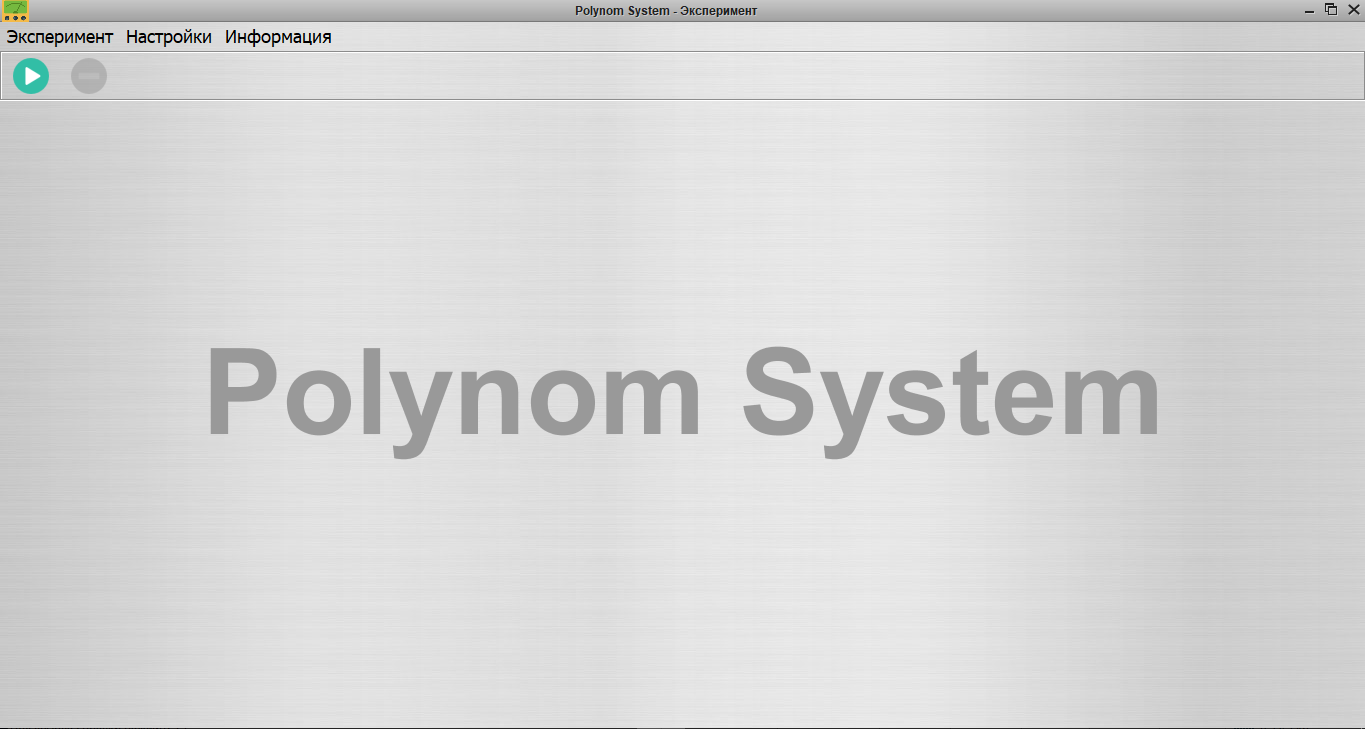
Если подключить один или больше датчиков, то станет активной кнопка быстрого старта, при нажатии на которую запустится новый эксперимент с настроенными по-умолчанию датчиками. Это самый быстрый и простой способ получить экспериментальные данные с подключенных к компьютеру датчиков.
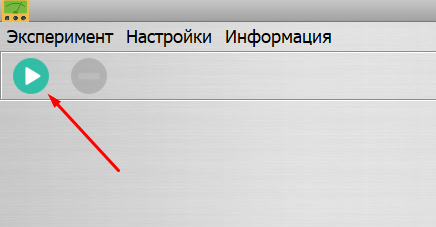
Окно при запуске состоит из 3-х зон. Сверху рассположено меню Программы и панель инструментов. Слева рассположено окно, которое отображает в древовидной структуре список проведенных экспериментов и их содержание. Слева большая зона для вывода экспериментальных данных (в этом окне будут находиться дополнительные окна графиков зависимостей).
Настройка программы
Многие вопросы программное обеспечение решает за пользователя, например, автоматически определяется тип и настройки датчика при его подключении. Так же корректно удаляется датчки если связь с ним потеряна. Поэтому программа не требует специальных настроек кроме выбора локального или сетевого режима работы.
Поддержка
Polynom разработан в Научно-исследовательском центре учебно-научных приборов Института прикладной физика НАН Украины (далее Центр). Техническая и методическая поддержка осуществляется силами сотрудников Центра. Вся необходимая дополнительная информация, обновления Программы, обсуждение вопросов связанных с методикой проведения экспериментов с помощью системы Polynom, новые методические указания и т.п. можно найти на сайте http://sensnet.iap.sumy.org/
По вопросам приобретения системы вам необходимо обратиться в отдел сбыта ПАО "Электроизмеритель"
Работа с экспериментами
Быстрый старт
Как отмечалось ранее для быстрого старта ничего не нужно, кроме как запустить программу, подключить необходимые датчики и нажать кнопку быстрого старта.
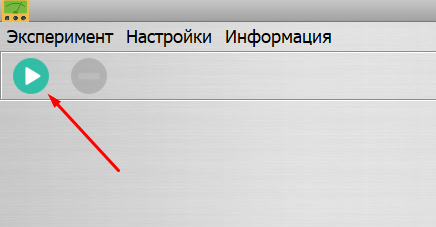
Создание и настройка нового эксперимента
Создание нового эксперимента состоит в действиях по настройке визуализации поступающей с датчиков информации. Для создания нового эксперимента проделайте следующие шаги:
-
Вызовите окно создания нового эксперимента с помощью пункта "Меню - Создать" или воспользовавшись
горячей клавишей "Ctrl+N". Появится специальное окно:
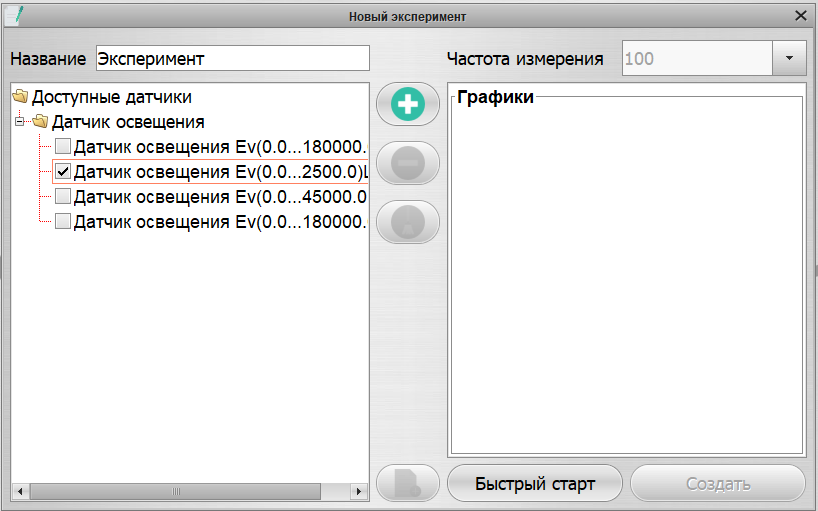
-
Выбирите датчик и шкалу, которые хотите использовать. Нажмите кнопку "Добавить". Этот датчик переместится в
список датчиков, которые будут использоваться при измерениях. Добавьте так неоходимое число датчиков.
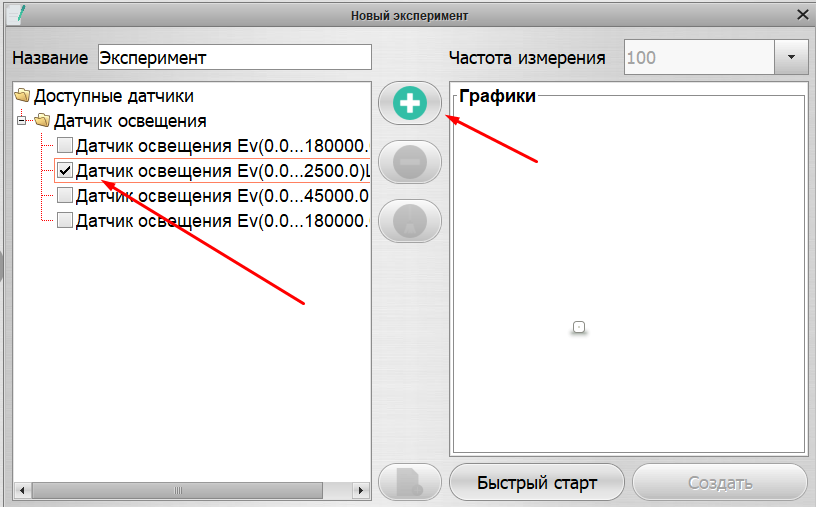
-
Назовите эксперимент и определите частоту, с которой будет поступать данные. Надо отметить, что разные датчики
имеют разную скорость съема информации. Поэтому вам будет предоставлена возможность выбора усредненных
частот съема информации. Нажмите кнопку "Создать".
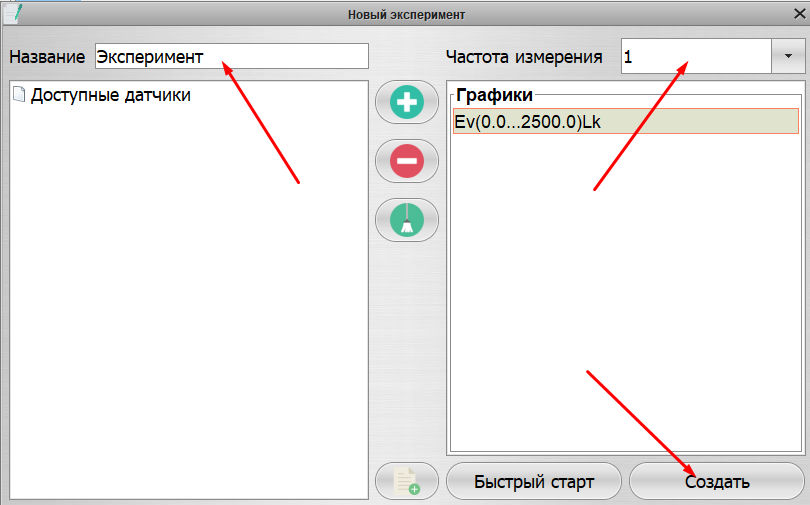
- Итак выберите тот датчик, который соответствует измеряемой физической величине, кликнув по нем мышкой в списке. Фактически это значение функции, которое будет откладываься по оси ОY. Теперь вам необходимо выбрать аргумент функции, т.е. то, что будет на графике отображаться по оси ОХ. Для этого выбирете в поле "Залежність від" необходимый датчик или зависимость от времени.
- Далее установите в каком виде вам будут показываться данные. Для этого в поле "Тип відображення даних" выбирете: "Графік", "Набір точок", "Фіксований набір точок", "Число". Если вы выбрали "Графік", то зависимость будет отображаться в отдельном окне в виде графика. Если вы выбрали "Набір точок", то данные будут отображаться также в отдельном окне на координатной сетке, но уже точки не будут соединяться линиями. "Фіксований набір точок" полезно выбрать, если вы, работая с экспериментальной установкой, изменяете какой-то параметр и делаете это несколько раз в одном и том же диапазоне. Например, вы снимаете вольт-амперную характеристику диода, т.е. строите график зависимости тока, проходящего через диод от напряженя, к нему приоженному. Вам необходимо сначала поднять с помощью потенциометра поднять напряжение от нуля до некоторого максимального. Затем вернуться назад, понизив напряжение на диоде до нуля. Замем для снятия характеристики обратного тока необходимо поменять полярность источника тока и опять увеличить патенциометром напряжение до такого значения, пока не произойдет насыщение. Если эти данные вы попробуете отобразить с помощью обычного графика, то для одних и тех же значений напряжения вы получите несколько значений тока и график будет абсолютно неинформативный. Наконец, настройка "Число" позволит вам налюдать мгновенное значение физической величины.
- В поле усредненение выставьте количество точек, которые будут налету усредняться в одну. Полезно устанавливать большее значение, если вы наблюдаете медленно текущий процесс. Например, датчик температуры никогда не покажет вам резкое изменение и нет необходимости показывать в секунду все 2000 точек данных. Если же вы наблюдатете быстрые колебания напряжения в колебательном контуре, то стоит поставить меньшее значение или убрать усреднение вообще.
- Когда необходимые настройки сделаны, то нажмите кнопку "Створити залежність". Вы увидите, что в поле "Перелык створених залежностей" появится созданная вами зависимость.
Если вам в один момент времени нужно наблюдать несколько зависимостей на разных координатных осях (в разных окнах), то вы повторите перечисленные ранее действия 1-7. В случае, если вы хотите наблюдать несколько зависимостей на однйо координатной сетке в одном окне, то при выборе дотчиков зажимайте кнопку Ctrl (множественный выбор).
Когда все зависимости настроены к визуализации, то нажмите кнопку "Створити експеримент". Вы увидите, что эксперимент с введенный вами названием появится в поле "Дерево експериментів".
Проведение эксперимента
Создание нового эксперимента настроить визуализацию поступающей с центрального можуля информации. Для этого нужно:
- Вызовите окно создания нового эксперимента. Это можно сделать тремя способами: с помощью "горячей клавиши" - Ctrl+N; зайти в меню "Експеримент->Новий експеримент"; На тулбаре нажать кнопку "Новий експеримент".
- В появившимся окне "Назва експерименту" будет предустановлено, но вы можете ввести свое название. Под этим названием эксперимент будет виден в дереве экспериментов.
Сохранение данных
Создание нового эксперимента настроить визуализацию поступающей с центрального можуля информации. Для этого нужно:
- Вызовите окно создания нового эксперимента. Это можно сделать тремя способами: с помощью "горячей клавиши" - Ctrl+N; зайти в меню "Експеримент->Новий експеримент"; На тулбаре нажать кнопку "Новий експеримент".
- В появившимся окне "Назва експерименту" будет предустановлено, но вы можете ввести свое название. Под этим названием эксперимент будет виден в дереве экспериментов.
Шаблоны экспериментов
В случае, если вам необходимо делать один и тотже эксперимент неоднократно и не один день, то вы можете автоматизировать создание эксперимента необходимой конфигурации и с нужными настройками. Для этого служат шаблоны экспериментов. Шаблоном в УПАК называется совокупность предустановок будущего эксперимента, таких как: название, настройки зависимостей, прикрепленные документы и т.п. Вы можете однократно создать шаблон и дальше каждый раз пользоваться им, что сушественно упростит работу с УПАК.
Шаблон эксперимента состоит и нескольких фалов, но хранится в одном архиве. Поэтому если вы однажды создали шаблон эксперимента, то вы можете передать его как обычный файл другому пользователю, послав его по почте или скопировав на сторонний носитель. Так же вы можете создавать собственную дазу
Создание нового шаблона
Содание нового шаблона аналогично созданию нового эксперимента за исключением того, что вы после всех настроек не открывате новый эксперимент, а сохраняете его в виде шаблона под указанным вами именем.